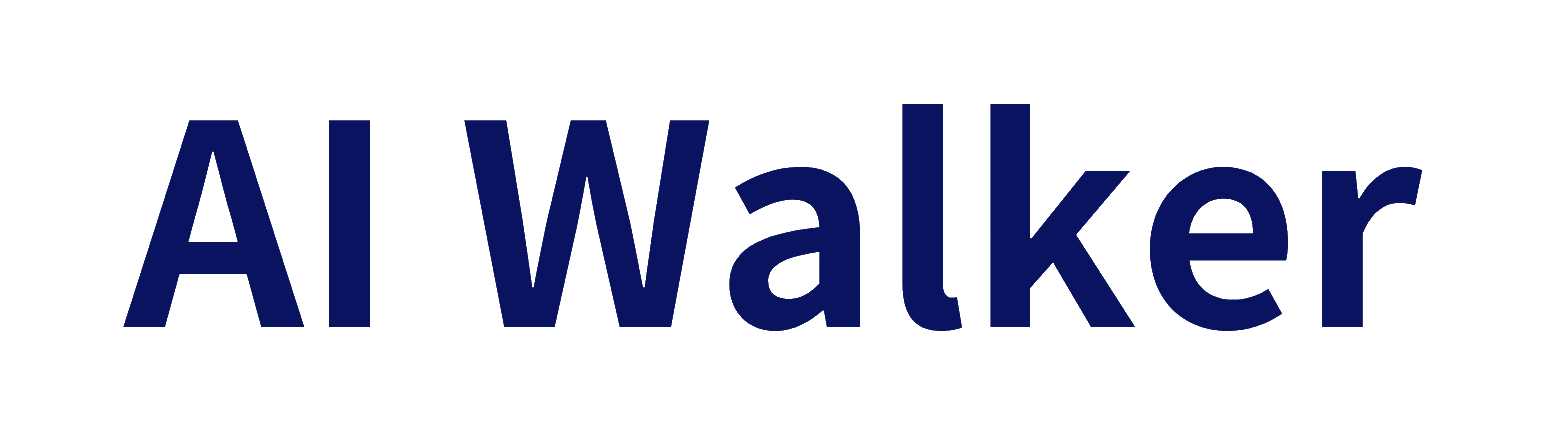Windsurf(ウィンドサーフ)とは「Alを活用してコードの生成・修正・デプロイまでを支援する、AI機能搭載の統合開発環境」です。Visual Studio Codeをベースにした親しみやすいUIと、日本語での指示に対応するAlチャット機能を兼ね備えており、幅広いユーザーにとって使いやすいツールとなっています。複数ファイルにまたがる修正をAIが自動的に提案・実行してくれるため、保守やリファクタリングの効率が飛躍的に向上します。また、無料プランでも基本的な機能を利用することができるめ、コードを書く負担を大幅に減らし、開発生産性を向上させたい方にとって、Windsurfは非常に有力な選択肢になります。
この記事では、コード生成AI「Windsurf(ウィンドサーフ)」について詳しく解説します。Windsurfの特徴や料金プラン、具体的な使い方まで網羅していますので、ぜひ最後までご覧ください。
弊社Walkersでは、“AIトレンドに乗り遅れたくないけど、具体的な活用法が見えない…”を解決するAI導入支援を行っています。補助金により1/3のコストで導入可能なので、ぜひAI活用にお悩みがある方はお気軽にご相談下さい。⇒AI導入支援サービスの概要はこちら

執筆者:山口 鳳汰
ノーコード・AI開発会社「Walkers」のCMO。
AIサービス「Prompt Lab」運営。
その他、受託開発や教育など多数のAI事業に参画している。

運営会社:株式会社Walkers
ノーコード・AI専門の開発会社。
300件以上の開発/制作実績、200件以上の企業様を支援。
マーケティングやUI/UXと掛け合わせたサービス開発を得意としている。

執筆者:山口 鳳汰
ノーコード・AI開発会社「Walkers」のCMO。
AIサービス「Prompt Lab」運営。

運営会社:株式会社Walkers
ノーコード・AI専門の開発会社。
これまでに300件以上の開発/制作実績、200件以上の企業様を支援。
Windsurf(ウィンドサーフ)とは?
Windsurf(ウィンドサーフ)とは、Codeium社が開発した「AIエージェント搭載の統合開発環境(IDE)」です。Visual Studio Codeをベースにしており、AIエージェントが自然言語の指示に従ってコードの自動生成・修正・補完を行ってくれます。
特に「Cascade(カスケード)」と呼ばれる機能が特徴的で、ユーザーが1箇所コードを変更した際に、関連するファイル全体をAIが自動でスキャンし、必要な変更を提案・実行してくれます。
従来のAI補完ツールとは異なり、「単なるコード補完」ではなく「開発のパートナーとして動くAI」が組み込まれていることが大きな魅力です。
Windsurfの4つの特徴

【特徴①】Cascade機能による複数ファイルの自動修正
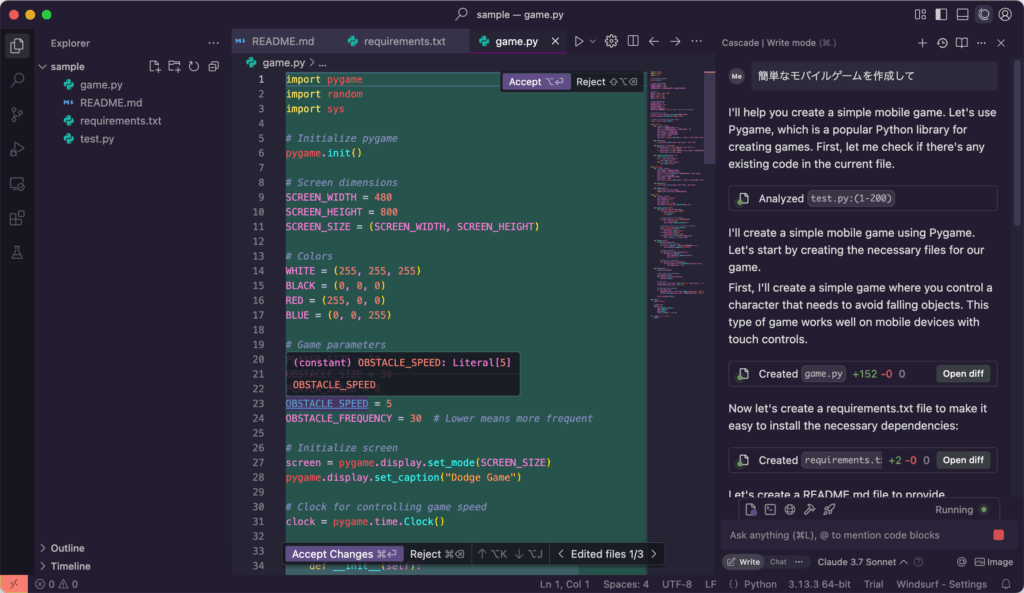
Windsurfの最大の特徴は、「Cascade」と呼ばれるAIエージェント機能です。この機能は、コードベース全体を理解し、変更が必要な箇所を自動で特定し、修正を行います。例えば、ある変数名を変更すると、関連する他のファイルの記述も自動で更新されます。これにより、手動での修正作業が大幅に削減され、開発効率が向上します。
さらに、Cascadeはターミナルコマンドの提案や実行、エラーの検出と修正、コードの説明など、多岐にわたる機能を備えています。これらの機能は、開発者がより迅速かつ正確に作業を進めるのに役立ちます。
【特徴②】直感的なAIチャットとWriteモード
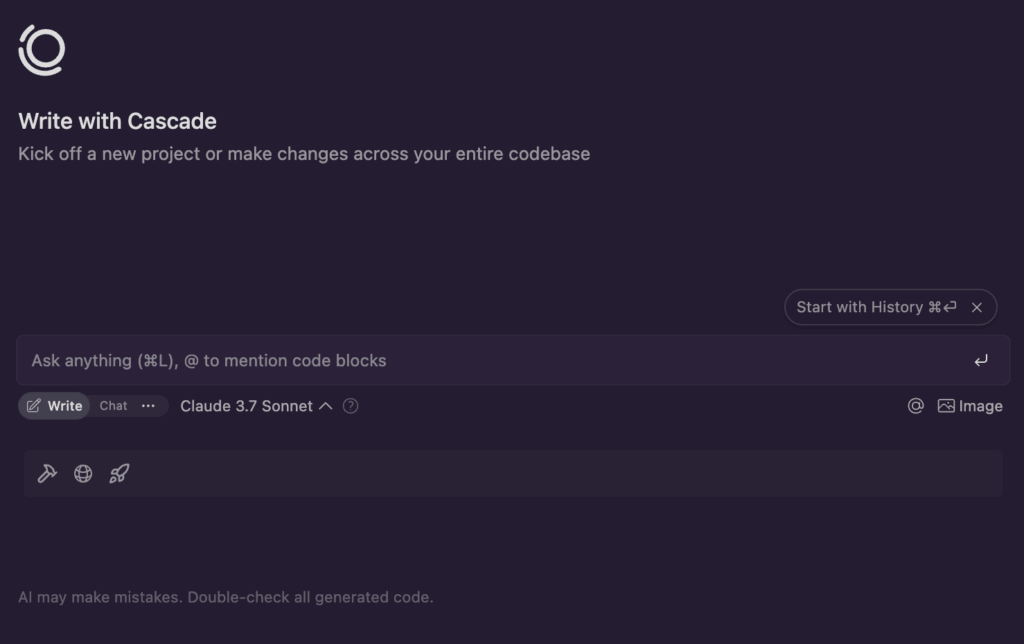
Windsurfには、チャット形式でAIと対話できるインターフェースが組み込まれています。「〇〇を実装して」などと日本語で指示を送るだけで、AIが必要なファイルを作成し、コードを自動生成してくれます。また、Writeモードでは、コードを書く際にリアルタイムで補完を提案してくれるため、コーディングの効率が大幅に向上します。
このチャット機能は、コードの生成だけでなく、エラーの修正やコードの説明など、さまざまな用途に活用できます。開発者は、自然な言葉でAIに指示を出すことで、複雑な作業もスムーズに進めることができます。
【特徴③】Visual Studio Codeに近いUIと日本語対応
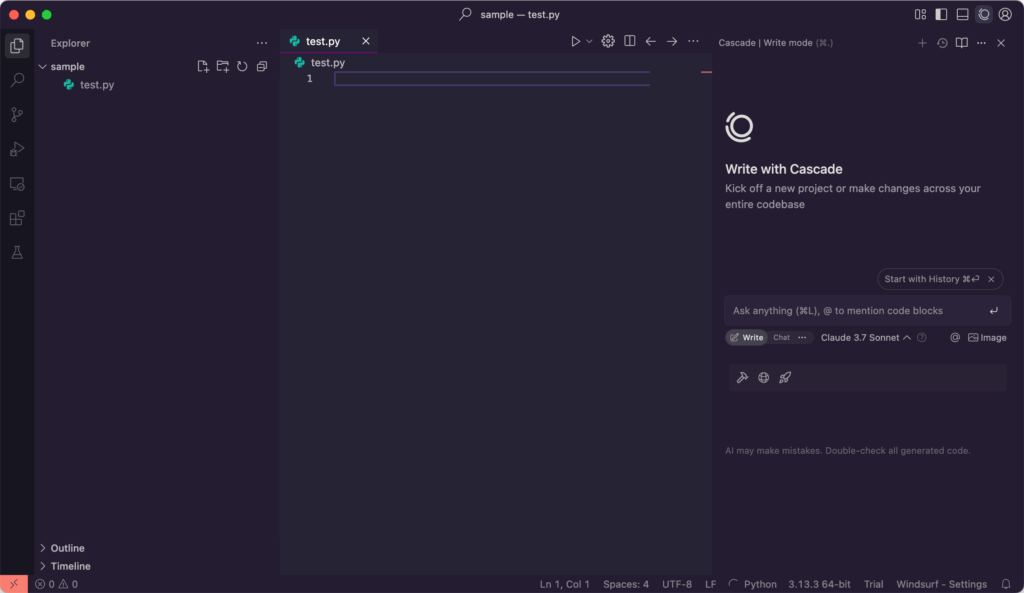
Windsurfは、Visual Studio Codeをベースにしているため、VS Codeに慣れている開発者であれば、すぐに使いこなすことができます。また、拡張機能をインストールすることで、UIを日本語化することも可能です。これにより、日本語環境でも快適に開発を行うことができます。
さらに、Windsurfは、VS Codeの拡張機能や設定をインポートすることができるため、既存の開発環境をそのまま引き継ぐことができます。これにより、新しいエディタへの移行もスムーズに行えます。
【特徴④】無料でも利用でき、有料プランでは高性能AIが利用できる
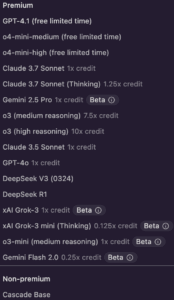
Windsurfは、基本的な機能を無料で利用することができます。さらに、GPT-4やClaudeなどの最新のAIモデルにも対応しており、高精度なコード補完や高速な応答を求める場合には、有料プランに加入することで、さらに快適に使用できます。
有料プランでは、より多くのプロンプトクレジットが提供され、プレミアムモデルへのアクセスが可能になります。これにより、複雑なプロジェクトや大規模なコードベースでも、AIの力を最大限に活用することができます。
Windsurfの料金プラン
| Freeプラン 無料 | Proプラン $15/月(月契約) | Teamsプラン $30/月(月契約) | Enterpriseプラン $60/月(月契約) | |
|---|---|---|---|---|
| Cascade機能の利用 | 以下のクレジット分のみ利用可能 | 以下のクレジット分のみ利用可能 | 以下のクレジット分のみ利用可能 | 以下のクレジット分のみ利用可能 |
| 付与されるクレジット | 5/月 | 500/月 | 500/月 | 1,000/月 |
| クレジットの追加購入 | 250クレジット/$10 | 1,000クレジット/$40 | 1,000クレジット/$40 | |
| Tab機能の利用 | ||||
| デプロイ機能の利用 | ||||
| 高性能AIモデルの利用 |
上記の表は、Windsurfが提供している4つのプラン(Free・Pro・Teams・Enterprise)を比較したものです。以下に、各項目の内容をより詳しく補足します。
Cascade機能の利用
AIエージェントとのチャットなどができるCascade機能は全てのプランで利用可能ですが、使用できるのは「毎月付与されるクレジットの範囲内」に限られます。クレジットを使い切った場合、それ以上のAIアシスト機能は使用できなくなるため、実質的な作業量はプランによって大きく変わります。
付与されるクレジット
Freeプランでは月5クレジットとごく少量にとどまりますが、ProおよびTeamsプランでは500クレジット、Enterpriseプランでは1,000クレジットが毎月自動的に付与されます。これらのクレジットを消費することで、Cascade機能が使用できます。
クレジットの追加購入
Freeプランではクレジットの追加購入ができませんが、Pro以上のプランではクレジットの追加購入が可能です。Proでは250クレジットを$10で、TeamsおよびEnterpriseでは1,000クレジットを$40で購入できます。AI機能を利用した作業が多い方は、クレジットが足りなくなることが多いため、Pro以上のプランを契約し、クレジットを必要なタイミングで追加購入することをお勧めします。
Tab機能の利用
コードの予測補完をTabキーで挿入できる「Tab機能」は、すべてのプランで無制限に利用可能です。特に簡単な関数の実装やテンプレート化された処理の補助に役立ちます。
デプロイ機能の利用
アプリをブラウザ上に即座に公開できる「デプロイ機能」は、Proプラン以上で利用可能です。個人開発からチーム開発まで、プロダクトの即時検証に便利な機能です。
高性能AIモデルの利用
ChatGPTやClaudeの最新のAI言語モデルは、Pro以上のプランでのみ利用できます。FreeプランであってもAI機能は利用できますが、より高精度で高速なコード生成を求める場合には、有料プランへの加入をお勧めします。
チーム人数の上限
TeamsプランおよびEnterpriseプランは、最大200名までのユーザー管理に対応しています。201名以上のチームでの導入を希望する場合は、今後新たなEnterpriseプランが公開されると公式サイトに記載があるため、プランが公開されるまでは200名までのチームで利用しましょう。
このように、Windsurfの料金体系は「開発規模」や「AI利用頻度」に応じて柔軟に選択できるよう設計されています。小規模な個人開発にはFreeまたはPro、大人数のチームにはTeamsやEnterpriseが最適です。まずはFreeプランで操作性を確かめた後、必要に応じてプランのアップグレードを検討するとよいでしょう。
Windsurfの使い方
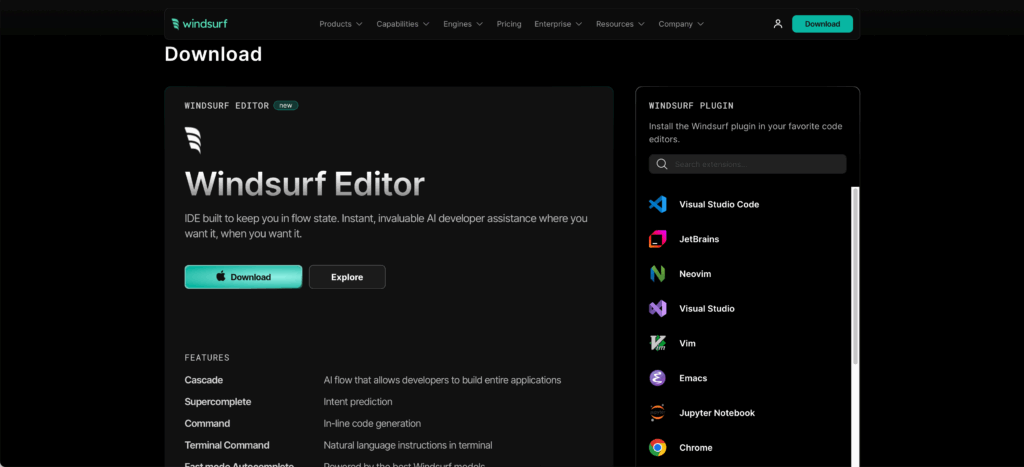
ダウンロードページ内のWindsurfの「Download」ボタンをクリックします。
なお、このダウンロードページにて、Visual Studio Codeといった外部ツール等のプラグインもダウンロードできます。必要に応じてプラグインも確認しましょう。
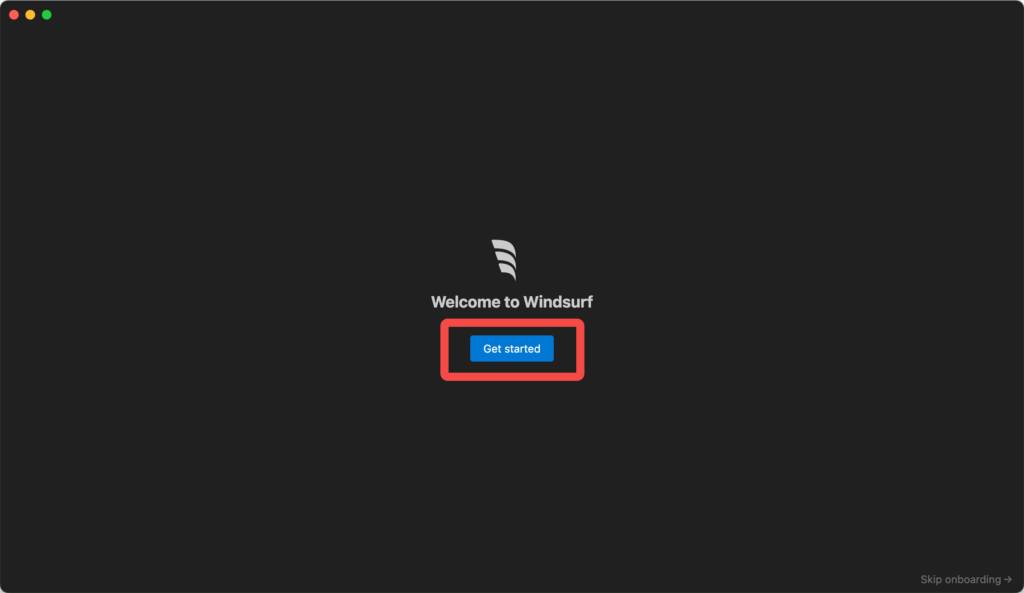
ダウンロードが完了したら、アプリを開きます。
アプリを開くとウェルカムページが表示されるため、「Get started」をクリックします。
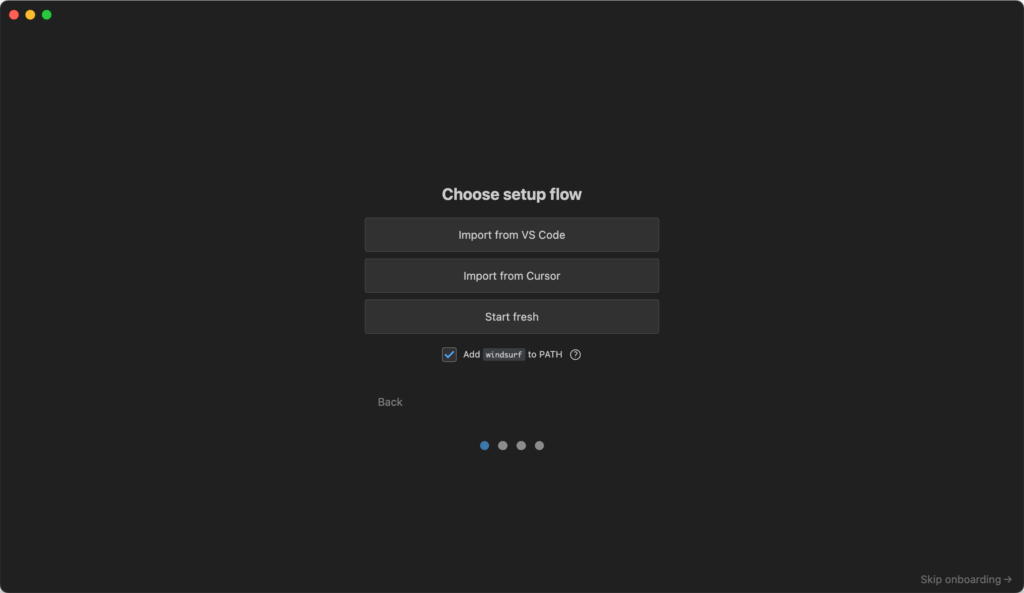
過去に使用していた統合開発環境(IDE)がある場合には、この画面で該当の統合開発環境を選択します。
新しくプロジェクトを開始する場合には「Start fresh」を選択します。
この記事では「Start fresh」を選択し、新しくプロジェクトを開始する方法を解説します。
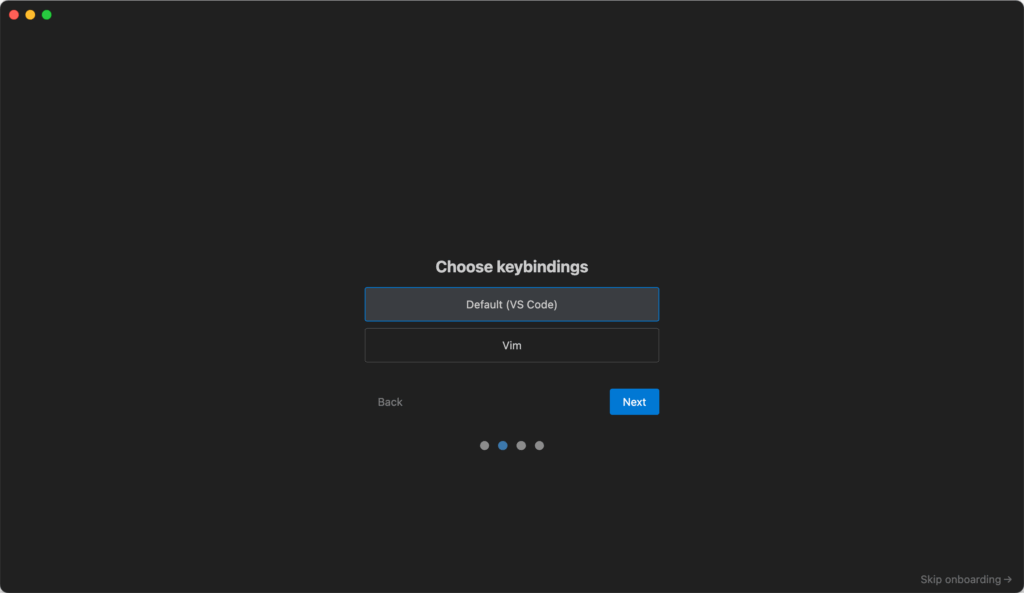
操作方法(キーバインド)を「VS Code」と「Vim」から選択します。
VS CodeとVimでは、操作スタイルやカスタマイズ性などが異なります。Vimの方が学習コストが高いため、開発経験が少ない方や特にこだわりがない方は「Default (VS Code)」を選択することをお勧めします。
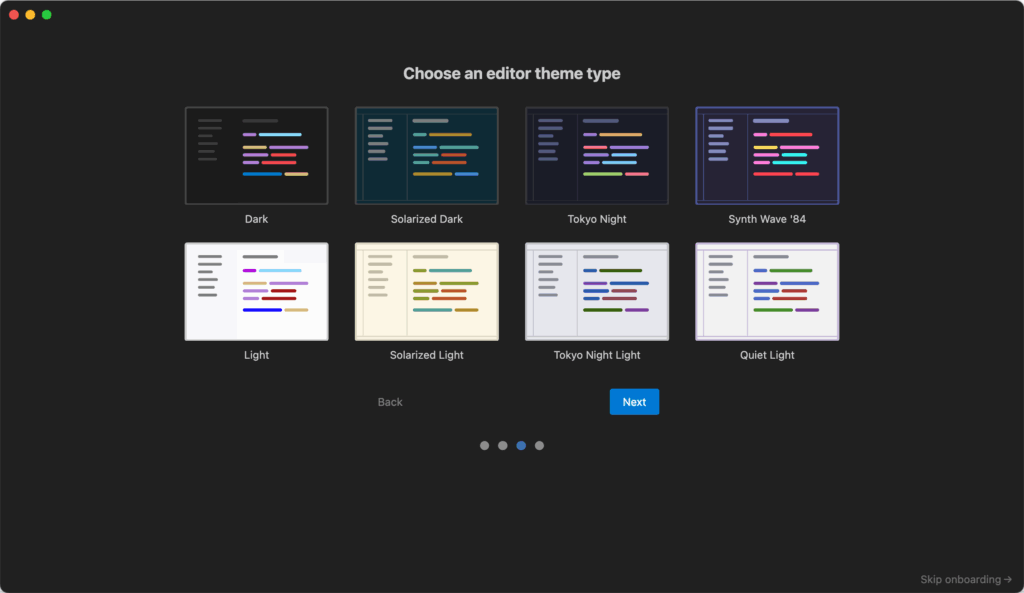
操作画面のテーマ(カラー)を選択します。
どのテーマを選んでも機能には影響がないため、好みのテーマを選択しましょう。
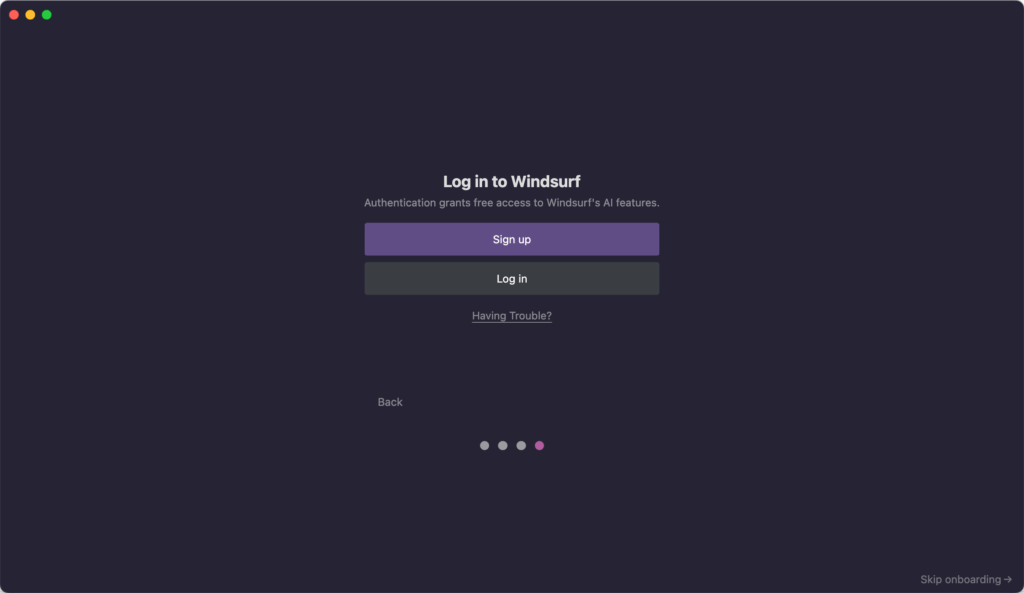
アカウント作成またはログインを行いましょう。
Windsurfのアカウントは「メールアドレス」または「GoogleまたはGitHubのアカウント」を用いて作成することができます。
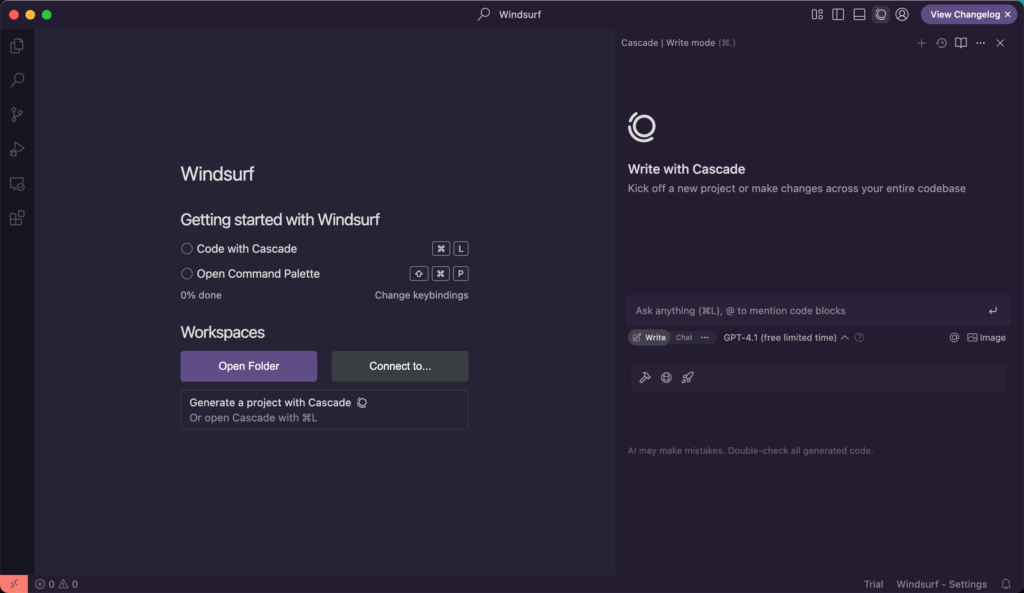
これまでの手順で初期設定は完了です。ここからは、プロジェクトフォルダを作成または開き、実際に開発・実装に進むことができます。
Cascade機能は、画面右側に表示されている画面にて使用することができます。画面右側にCascade機能が表示されていない場合は、「Commandキー+L」を押すことで起動することができます。
Cascade機能では、チャット画面が表示されているため、テキストボックスに「作成したいアプリの概要」や「必要とするサポート内容」を入力すると、AIがコードの生成などといった様々なサポートが自動的に実行されます。
Tab機能は自動でオンになっているため、開発画面にコードを入力すると、自動的に続きのコードが生成されます。生成されたコードは、キーボードの「Tabキー」をクリックすることによって、実際に反映させることができます。
コード生成AIツール「Windsurf(ウィンドサーフ)」の解説は以上です。この情報がWindsurfの理解を深める助けになれば幸いです。
弊社Walkersでは、“AIトレンドに乗り遅れたくないけど、具体的な活用法が見えない…”を解決するAI導入支援を行っています。補助金により1/3のコストで導入可能なので、ぜひAI活用にお悩みがある方はお気軽にご相談下さい。